Hitta din iPhones unika enhetsidentitet (UDID)
Vad är UDID?
Varje iPhone eller iPod Touch har en unik enhetsidentitet (Unique Device Identifier, UDID), som är en följd av 40 bokstäver och siffror som är specifika för din enhet. Det är som ett serienummer, men det är väldigt svårt att lista ut vad det står för. Det kan se ut ungefär så här: 2b6f0cc904d137be2e1730235f5664094b831186.
Varför behöver vi UDID?
Din iPhone kan bara installera program som är godkända av Apple. Ansökningar i App Store har godkänts av Apple för allmän spridning, men kunder får prova programmet innan det är i butiken. Vi registrerar ditt UDID hos Apple så att de kan godkänna vår ansökan speciellt för din iPhone.
Hur får jag reda på min UDID?
Du kan kopiera/klistra in din UDID från iTunes eller e-posta den direkt från din enhet med hjälp av en gratis app från App Store. Båda exemplen finns att se nedan.
E-post med gratis App
Gå in på App Store med din iPhone och sök på Ad Hoc Helper. Installera och starta appen. Appen kommer att skapa ett e-postmeddelande med ditt UDID. Skicka e-posten till den utvecklare som du vill ska ge dig tillgång till appen som ni ska testa. När utvecklaren får ditt UDID så registerar den att du får tillgång till testversionen av appen innan den finns i App Store.
Kopiera/klistra in från iTunes
1. Starta iTunes och koppla in din iPhone.
2. I iTunes v.11 tryck på fliken Sammanfattning. I äldre versioner av iTunes gör så här: i den högra rutan leta upp information om din iPhone, inklusive dess namn, kapacitet, programversion, serienummer och telefonnummer.
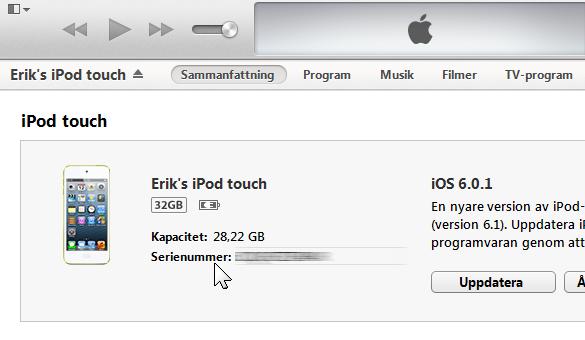
3. Avslöja Identitet (UDID) genom att klicka på Serienummer.
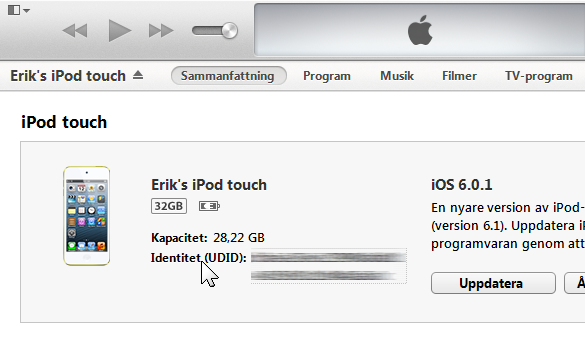
4. Kopier Indentitet (UDID) genom att välja Redigera ➔ Kopiera (alt. högerklica och välj Kopiera identitet (UDID)
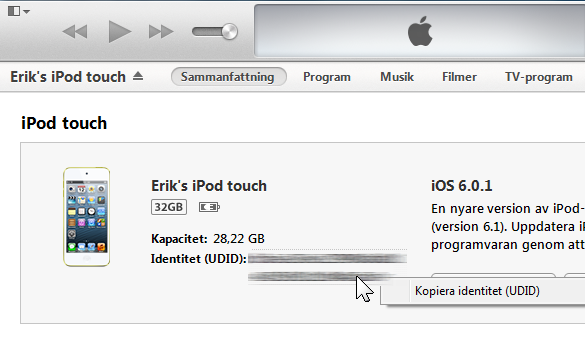
5. Klistra in Identitet (UDID) i mejl till t.ex. förnamn.efternam@företag.se (du ska kunna klistra in Identitet (UDID) i ett e-postprogram eller webbläsare genom att välja Redigera ➔ Klistra in, alt. högerklicka och välj Klistra in).